Si nos guiamos por lo que dice Microsoft, Copilot es el futuro de Windows, ya que se centra en integrarlo en todos sus productos. ¿Pero qué pasa si quieres probarlo pero no lo encuentras? Tenemos algunos trucos que puede probar si su modelo Copilot con tecnología de IA no está en Windows 11. Consulte Algunas variantes de Microsoft Copilot y cuál deberías usar.
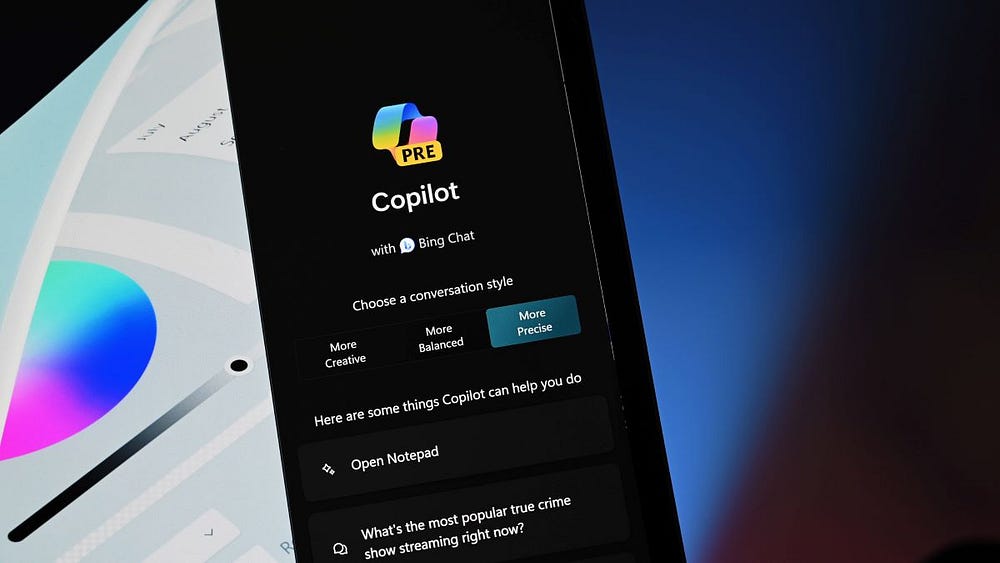
¿Dónde está Copiloto?
Si Copilot está instalado correctamente en Windows 11, debería poder encontrar el icono de Copilot 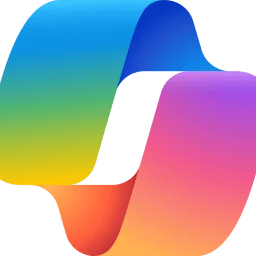
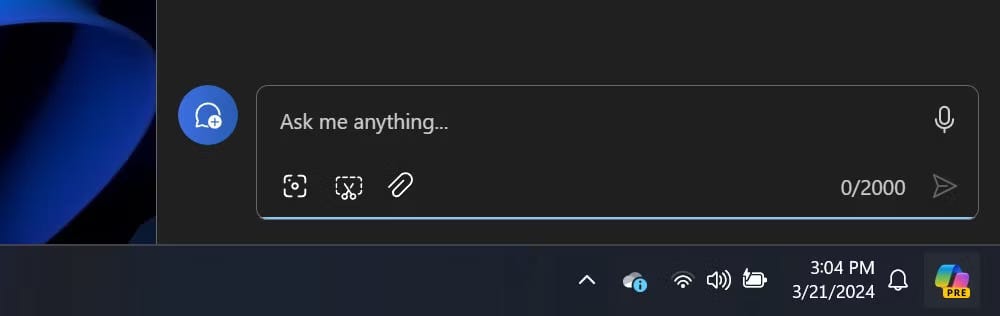
En algunas versiones de Windows, dependiendo de la versión que esté ejecutando actualmente, simplemente coloque el mouse sobre el ícono de Copilot. 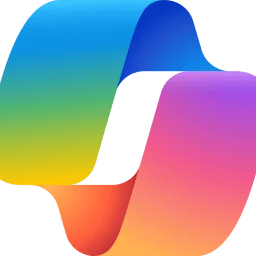
Necesita una cuenta de Microsoft para acceder a Copilot
Si Copilot no está disponible en su sistema, puede haber varias razones diferentes. Sin embargo, una de las razones más comunes es no iniciar sesión en su cuenta de Microsoft.
si instalas Windows 11 sin conexiónPor ejemplo, es posible que no pueda iniciar sesión en su cuenta de Microsoft. No te preocupes, porque es muy fácil cambiar de una cuenta local a una cuenta de Microsoft en Windows 11.
Es posible que tenga otras razones para no usar una cuenta de Microsoft con Windows 11, pero independientemente de sus razones, el modelo Copilot simplemente no funcionará sin una cuenta de Microsoft.
¿Has actualizado Windows?
Copilot también puede tardar en implementarse en su computadora si no habilita las actualizaciones automáticas. Para resolver este problema, active las actualizaciones automáticas o simplemente busque actualizaciones manualmente.
Para buscar actualizaciones, presione la tecla de Windows y luego busque "Actualizar". Deberías ver una opción Buscar actualizaciones Ventana emergente en el menú. Ábralo, luego haga clic en el botón etiquetado Buscar actualizaciones En la esquina superior de la ventana.
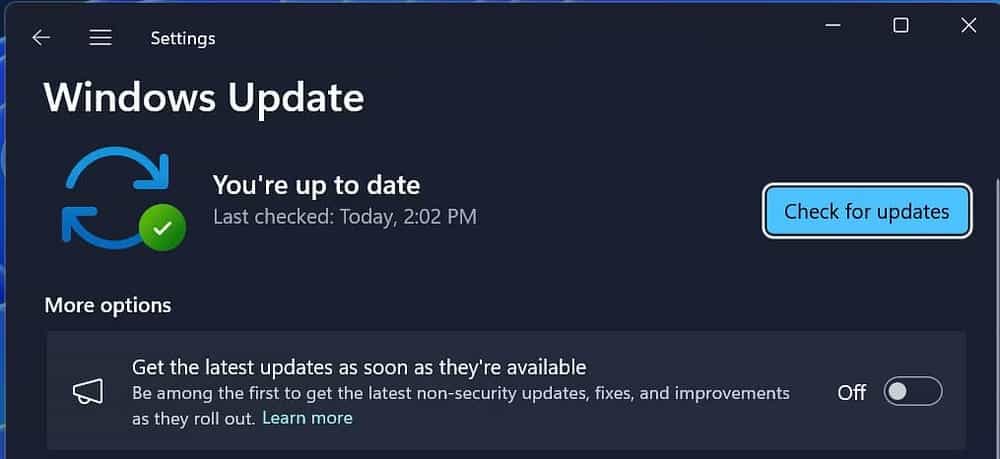
Si hay actualizaciones disponibles, elija instalarlas. Después del reinicio, con suerte debería encontrar Copilot en su instalación de Windows 11. Verificar ¿Qué es el copiloto de Microsoft? Y cómo se puede utilizar en Windows.
Necesitarás algo de paciencia
Si desea experimentar las funciones más recientes de Copilot de inmediato, deberá activar Versión interna Para Windows 11. Esto es útil para probar nuevas funciones, pero aumenta la posibilidad de inestabilidad en su computadora.
Suponiendo que prefiere no registrarse en Windows Insider, simplemente deberá esperar hasta que se actualice su versión de Windows 11. Microsoft está implementando el modelo Copilot muy rápidamente, por lo que es de esperar que no tenga que esperar mucho.
Con suerte, ahora tiene Copilot funcionando sin problemas en su sistema. Si no estás seguro de adónde ir desde aquí, echa un vistazo a nuestra guía que explica Cómo utilizar Copilot en Windows.
Incluso si aún no ha instalado Copilot en Windows 11, eso no significa que no tenga suerte. En el momento de escribir este artículo, existen varias versiones de Copilot, que se ejecutan en Microsoft Edge a la web, por lo que debería poder al menos tener una idea de cómo se ve Copilot. Ahora puedes ver Guía del usuario de Microsoft Copilot en Android y iPhone: pasos para instalarlo y usarlo.







